Dispozitivele inteligente de acasă, cum ar fi soneriile sau camerele conectate la internet, ne pot face viața mai ușoară și mai sigură. Dar asta numai dacă funcționează.
Luați camerele de securitate Ring, de exemplu. Notificările sunt o piesă critică a ecosistemului Ring. Dacă întâmpinați probleme cu notificările Ring, pierdeți unul dintre avantajele majore ale platformei.
Având în vedere acest lucru, iată ce trebuie să știți despre notificările Ring - și cum să le remediați dacă nu funcționează.
Cuprins
- Articole similare
- Ce sunt notificările Ring?
- Configurarea notificărilor Ring
-
Depanarea problemelor de notificare Ring
- Verificați-vă internetul
- Verificați setările aplicației Ring
- Verificați partea Apple a lucrurilor
- Dacă totul eșuează
- Postări asemănatoare:
Articole similare
- Cum să utilizați notificările persistente iOS pentru a nu rata o alertă din nou
- Notificările de grup nu funcționează în iOS 12? Cum se remediază
- Personalizați opțiunile de programare Spark pentru amânări, mementouri și trimiteți mai târziu
Ce sunt notificările Ring?
Produsele Ring sunt, în esență, camere de securitate pentru acasă care vă permit să vedeți, să auziți și chiar să vorbiți cu oamenii chiar de pe smartphone-ul dvs.
Vom folosi diferitele sonerie video de la Ring ca exemplu. Când dispozitivul Ring detectează mișcare, va trimite o notificare către dispozitivul iPhone sau Android.
Atingerea acestei notificări vă permite să vedeți rapid un flux video cu cine se află la ușa dvs. Puteți avea o conversație completă și cu acel vizitator, chiar dacă nu sunteți acasă.
Configurarea notificărilor Ring
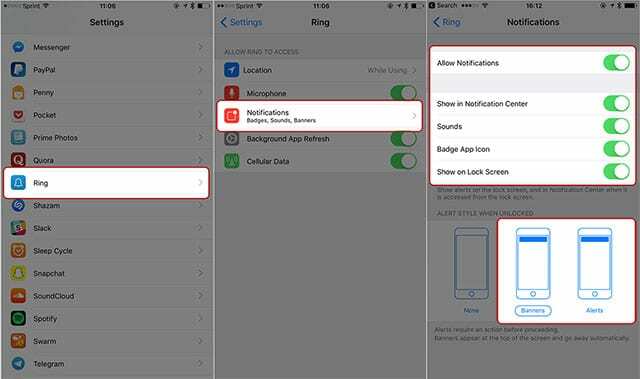
Înainte de a putea folosi notificările Ring, va trebui să fi descărcat aplicația, să configurați un cont și să vă activați dispozitivul.
- Deschideți aplicația Setări.
- Derulați în jos până când vedeți Ring.
- Din meniul Ring, atingeți Notificări.
- Ring vă recomandă să aveți fiecare comutare din Notificări activată pentru cea mai bună utilizare. Asigurați-vă că sunt toate activate (verde).
- Acum, puteți alege un stil de alertă.
Odată ce toate acestea sunt configurate, veți începe să primiți alerte de detector de mișcare și vizitatori pe dispozitivul dvs. iPhone. După cum sa menționat anterior, trebuie doar să atingeți o alertă pentru a începe o sesiune de stream live.
De asemenea, va trebui să acordați aplicației Ring acces la microfonul dispozitivului dvs. pentru ca totul să funcționeze corect. Dar asta nu are de-a face cu alertele.
Depanarea problemelor de notificare Ring
În teorie, ar trebui să fii bine să mergi cu notificările Ring odată ce le-ai configurat. Dar dacă citiți acest articol, probabil că știți deja că utilizatorii pot întâmpina probleme cu apariția notificărilor Ring. Dacă întâmpinați probleme, citiți mai departe pentru câteva sfaturi cheie de depanare.
Verificați-vă internetul
Una dintre cele mai frecvente cauze pentru erorile de notificare Ring este rețeaua Wi-FI pe care o utilizați. Dispozitivele Ring au nevoie de conexiune la internet pentru a trimite o notificare pe dispozitiv.
Dacă există o problemă cu modemul sau routerul, atunci aceasta ar putea cauza probleme cu dispozitivul Ring și cu notificările în sine.
Deci, înainte de a continua, asigurați-vă că rețeaua dvs. Wi-Fi funcționează corect. Vă sugerăm să încercați să vizualizați un flux live al dispozitivului dvs. Ring ca un test rapid.
Ghiduri conexe de depanare
- Wi-Fi nu funcționează? Cum să vă remediați problemele cu Wi-Fi
- Cum să remediați problemele de conectivitate Wi-Fi, LTE pe iPhone XS și XS Max
Chiar dacă rețeaua Wi-Fi funcționează, ar putea exista o problemă cu routerul sau modemul. Unii utilizatori raportează succes cu resetarea unui router sau modem. Nu este clar de ce abordează problemele legate de notificări, dar pare să funcționeze în cel puțin mai multe cazuri pe baza rapoartelor utilizatorilor.
Metoda exactă de resetare a modemului sau routerului poate varia în funcție de marca și modelul dispozitivului. Vă sugerăm să consultați manualul de utilizare sau să căutați online numele modemului/routerului pentru instrucțiuni.
Verificați setările aplicației Ring
Înainte de a verifica aplicația Ring, ar trebui să rețineți că notificările Ring sunt specifice dispozitivului. Dacă aveți notificări Ring activate pe iPhone, de exemplu, asta nu înseamnă că vor fi activate pe iPad.
În esență, dacă nu vedeți notificări Ring pe un dispozitiv secundar, trebuie doar să activați notificările pe acel dispozitiv.
În această notă, ar trebui să verificați din nou pentru a vă asigura că alertele Ring și alertele de mișcare sunt chiar activate pe dispozitivul dvs. principal.
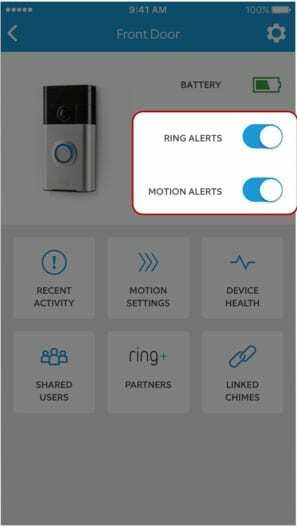
- Deschideți aplicația Ring.
- Accesați meniul Setări dispozitiv.
- Asigurați-vă că comutatoarele atât pentru Alertele de apel, cât și pentru Alertele de mișcare sunt activate (ambele vor fi albastre).
De asemenea, ar trebui să verificați conexiunea la internet a dispozitivului Ring. Chiar dacă rețeaua dvs. Wi-Fi funcționează normal, dispozitivul Ring ar putea întâmpina probleme de conectare.
Deschideți aplicația Ring și navigați la meniul Device Health. În setarea Puterea semnalului, asigurați-vă că scrie Bun.
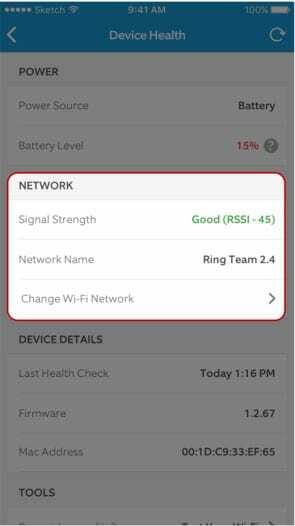
Unele dispozitive Ring necesită ca zonele de mișcare să fie configurate pentru a funcționa corect. Pentru a gestiona sau a configura o zonă de mișcare, deschideți aplicația Ring și selectați-vă dispozitivul.
Navigheaza catre Setări de mișcare —> Zone de mișcare —> Adăugați o zonă de mișcare.
De aici. Aplicația vă va ghida prin restul procesului.
De asemenea, puteți încerca să dezinstalați aplicația Ring și apoi să o reinstalați. Poate exista o problemă cu datele sau instalarea aplicației, pe care o reinstalare rapidă ar trebui să o rezolve.
Verificați partea Apple a lucrurilor
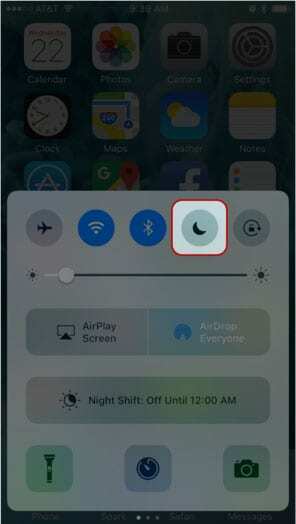
Dacă dispozitivul dvs. Ring funcționează normal, atunci problema poate fi de la Centrul de notificare iOS. Vă sugerăm să reveniți și să încercați să activați notificările pentru aplicația Ring (consultați instrucțiunile noastre anterioare).
Ca o notă suplimentară, poate doriți să vă asigurați că o funcție de notificare iOS nu este cumva activată.
De exemplu, verificați pentru a vedea dacă Nu deranjați este activat. Într-o notă similară, este posibil să fi setat din greșeală notificările Ring la Livrare în liniște. Găsiți o notificare Ring în Centrul de notificare, glisați de la de la dreapta la stanga, Atingeți Administra și selectați Livrați în mod proeminent.
Un alt sfat este să dezactivați notificările Ring pe Apple Watch. Din anumite motive, acest lucru poate interfera cu notificările afișate pe iPhone. Doar deschideți aplicația Watch, accesați Notificări și comutați comutatorul de lângă Ring.
- Asigurați-vă că sunteți la curent: Descărcați cea mai recentă versiune disponibilă de iOS. Puteți face acest lucru accesând Setări > General > Actualizare software.
- Efectuați o resetare soft: Acest lucru diferă în funcție de dispozitivul Apple specific pe care îl utilizați, așa că vă vom trimite la propriul document de asistență Apple.
- Resetați setările de rețea: Acest lucru ar putea ajuta la orice problemă de conectivitate bazată pe software din partea Apple. Doar accesați Setări —> General —> Resetare. (Asigurați-vă că notați numele și parola Wi-Fi, deoarece poate fi necesar să le închiriați)
În cel mai rău caz, poate fi necesar să efectuați o resetare completă a dispozitivului iOS. Asigurați-vă că ați făcut o copie de rezervă a dispozitivului pe iTunes sau iCloud înainte de a continua.
De asemenea, merită să încercați acești pași pe mai multe dispozitive. Puteți anula un singur dispozitiv Apple care nu are defecțiune. Dar dacă notificările Ring nu apar pe mai multe dispozitive Apple, atunci problema probabil că nu este cu ele.
Dacă totul eșuează
După cum tocmai am menționat, dacă problemele de notificare Ring persistă prin toți acești pași, problema este probabil cu dispozitivul Ring.
Vă recomandăm să contactați serviciul de asistență pentru clienți Ring pentru a vedea dacă poate rezolva problema sau vă poate oferi un dispozitiv de înlocuire. Puteți lua legătura cu serviciul pentru clienți Ring la această pagină de ajutor.
În general, dacă aveți probleme legate de notificări pe iPhone sau iPad, asigurați-vă că urmăriți tutorialul nostru video YouTube pentru câteva sfaturi și trucuri utile care par să aibă a ajutat peste 40 de mii de utilizatori.
Sperăm că ați găsit aceste sfaturi utile și că ați reușit să remediați problemele de notificare Ring pe iPhone. Vă rugăm să ne spuneți în comentariile de mai jos dacă aveți întrebări.

Mike este un jurnalist independent din San Diego, California.
Deși acoperă în primul rând tehnologia Apple și pentru consumatori, el are experiență în scris despre siguranța publică, administrația locală și educația pentru o varietate de publicații.
A purtat destul de multe pălării în domeniul jurnalismului, inclusiv scriitor, editor și designer de știri.